win10系统中的windows defender偶尔会出现占用内存过高的情况怎么办
1、首先点击win10系统左下角的“开始”图标,然后在弹出的开始菜单中点击齿轮状的“设置”按钮。
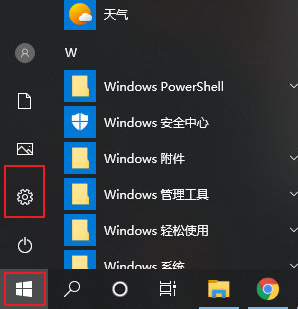
2、此时会打开Windows设置窗口,在窗口中找到并点击“更新和安全”这一项。
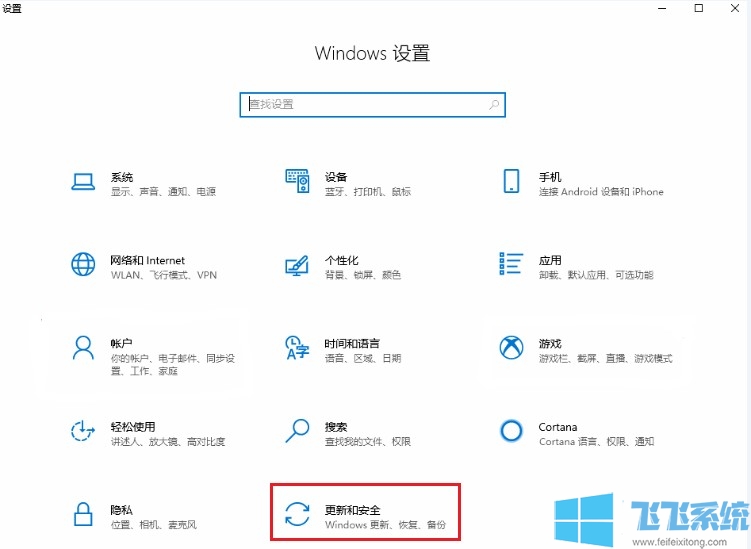
3、接着在“Windows安全”设置中点击“打开windows defender安全中心”按钮。
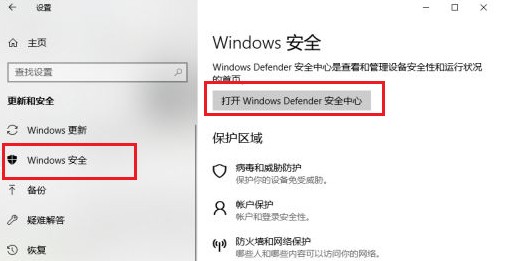
4、在windows defender安全中心点击“病毒和威胁防护”这一项。
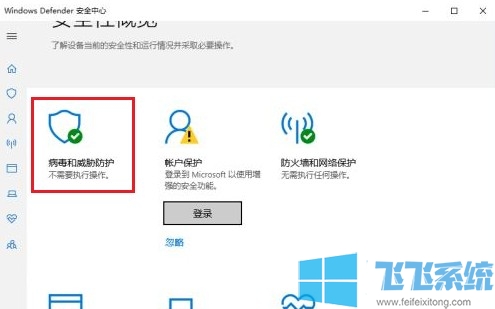
5、此时会进入如下图所示的页面,在该页面中点击“定期扫描”下方的开关将其给关闭就可以了。
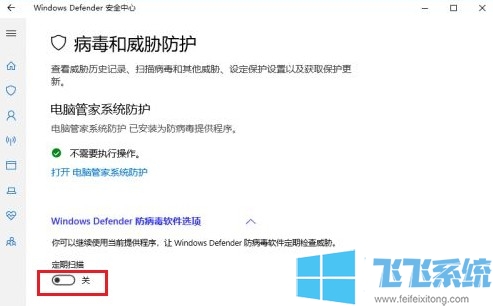
以上就是关于win10系统中的windows defender偶尔会出现占用内存过高的情况怎么办的全部内容,大家按照上面的方法来进行设置后,就不用再担心
windows defender占用内存了。
分享到: